Как да добавите или промените Time Server в Windows 11/10
Времето на интернет сървъра(Internet Server Time) се използва за поддържане на точен системен часовник и затова е много важно да поддържате времето си за интернет актуализирано. Вашият компютър с Windows използва часовника, за да актуализира и модифицира вашите файлове. Докато настройките за дата и час за Windows 10 i са доста лесни за достъп, за достъп до настройките на сървъра на таймера(Timer Server) , човек трябва да премине през контролния панел. В тази публикация виждаме как да промените Time Server(change Time Server) в Windows 11/10 . Ще видим също как да добавите нови сървъри(add new Time Servers) за време по ваш избор към вашата Windows 10 система.
Промяна на Time Server в Windows 11/10
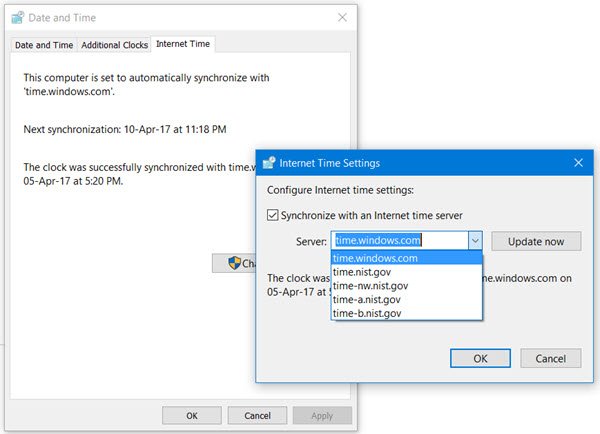
Въведете „ Контролен панел(Control Panel) “ в Стартиране(Start) на търсене и натиснете Enter , за да отворите контролния панел(Control Panel) на вашия компютър с Windows 10.
Въведете(Type) „ Дата(Date) и час“ в полето за търсене и кликнете върху резултата.
Щракнете върху раздела „ Интернет време“(Internet Time’) и натиснете бутона „ Промяна на настройките“(Change Settings’) .
От падащото меню изберете, да речем, time.nist.gov като сървър и натиснете бутона „ Актуализиране сега“(Update now’) .
Ако получите някаква грешка, опитайте да използвате pool.ntp.org като сървър за време и след това натиснете бутона Актуализиране(Update) сега.
Уверете(Make) се, че сте поставили отметка в квадратчето с надпис, Синхронизиране с интернет сървър за време(Synchronize with an internet time server) .
Добавете(Add) нови сървъри за време към Windows 11/10(Time)
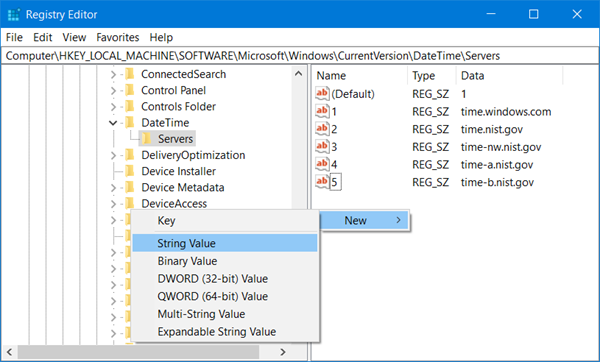
Ако искате да добавите още сървъри за време към падащия списък, отворете редактора на системния регистър(Registry Editor) и отидете на пътя по-долу -
HKEY_LOCAL_MACHINE/SOFTWARE/Microsoft/Windows/CurrentVersion/DateTime/Servers
Това ще ви покаже списъка с текущите сървъри available-time.windows.com
- time-nist.gov
- time-nw.nist.gov
- time-a.nist.gov
- time-b.nist.gov
Ако искате да добавите времеви сървъри(Time Servers) , можете да използвате следното например или всеки друг по ваш избор:
- pool.ntp.org
- isc.org
Просто изберете сървъра, който искате да добавите, щракнете с десния бутон навсякъде от дясната страна и изберете New > String Value . Въведете(Enter) следващото число и дайте адреса на Time сървъра в полето Стойност(Value) .
След като приключите, върнете се към настройките за дата и час(Date and Time) , изберете вашия сървър и щракнете върху бутона Актуализиране сега(Update Now) .
Принудете Windows да синхронизира времето(Time) с помощта на CMD
Можете също да принудите Windows да синхронизира времето(Time) с помощта на W32tm.exe . W32tm.exe е ред на командния ред, използван за конфигуриране, наблюдение или отстраняване на неизправности в услугата за време(Windows Time Service) на Windows в компютър с Windows 10 .
За да направите това, отворете повишен команден ред и въведете следните команди една след друга:
net stop w32time w32tm /unregister w32tm /register net start w32time w32tm /resync
Рестартирайте(Reboot) компютъра си и вижте дали е помогнало.
Related posts
Как да измерим времето за реакция в Windows 11/10
Как да използвате приложението Alarms and Clocks на Windows 11/10
Защо времето ми за Ping е толкова високо в Windows 11/10?
Най-добрият безплатен софтуер за синхронизиране на времето за Windows 11/10
Как автоматично да настроите часовата зона в Windows 11/10
Как да активирате или деактивирате функцията за архивиране на приложения в Windows 11/10
Активирайте мрежовите връзки, докато сте в модерен режим на готовност на Windows 11/10
Как да добавите редактор на групови правила към Windows 11/10 Home Edition
Какво представлява файлът Windows.edb в Windows 11/10
Как да промените уеб камерата по подразбиране на компютър с Windows 11/10
Как да покажете панела с подробности във File Explorer в Windows 11/10
Синхронизирайте часовника на Windows 10 с интернет сървър за време
Как да отворите системни свойства в контролния панел в Windows 11/10
Как да създадете радарна диаграма в Windows 11/10
Как да сменяте твърди дискове в Windows 11/10 с Hot Swap
PDF текстът изчезва при редактиране или запазване на файл в Windows 11/10
Променете интервала за актуализиране на времето за интернет в Windows 11/10
Не позволявайте на потребителите да променят датата и часа в Windows 11/10
Какво е PLS файл? Как да създадете PLS файл в Windows 11/10?
Най-добрите приложения за наблюдение на батерията, анализи и статистика за Windows 11/10
